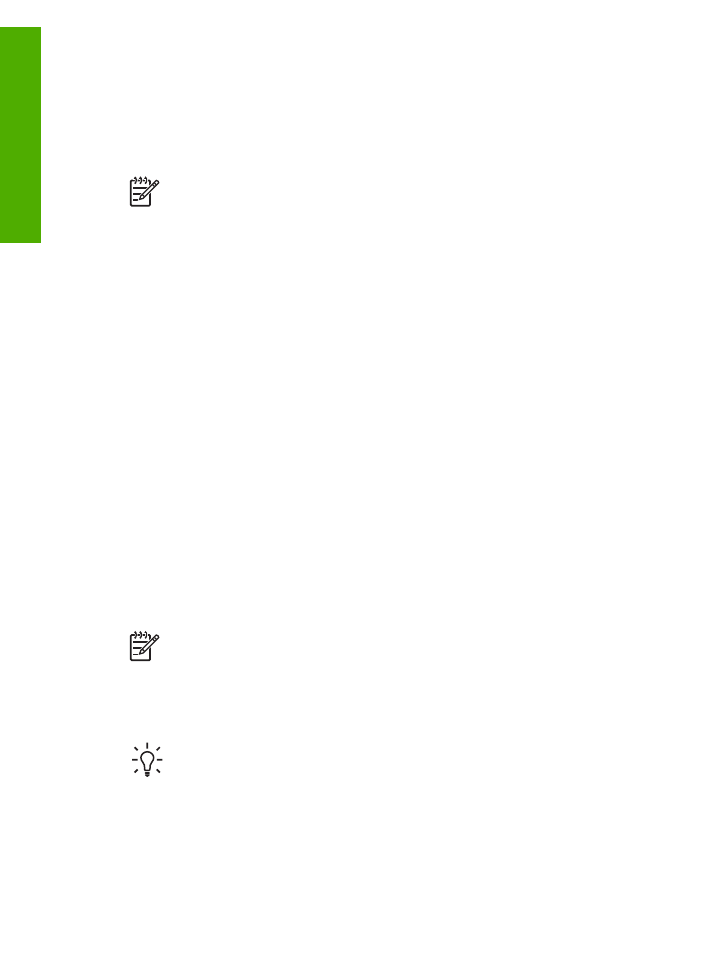
A szoftver használata
A HP Photosmart szoftver (Windows) vagy a HP Photosmart Mac szoftver (Mac)
számos olyan funkciót is kínál, amely a vezérlőpanelen nem érhető el.
A szoftver a HP All-in-One üzembe helyezése során a számítógépre telepítődik.
További tudnivalókat a készülékkel együtt szállított Telepítési útmutatóban olvashat.
Megjegyzés
Windows felhasználók: Ha a HP Photosmart szoftver minimális
telepítését választotta, a HP Photosmart Premier teljes alkalmazás helyett a
HP Photosmart Essential szoftver települ. A HP Photosmart Essential
korlátozott memória-erőforrással rendelkező számítógépekhez ajánljuk. A HP
Photosmart Essential a HP Photosmart Premier szoftver teljes telepítésekor
települő szabványos csomaggal szemben a fényképszerkesztési funkciók
alapcsomagját tartalmazza.
Útmutatónkban és a képernyőn megjelenő súgóban a szoftver megjelölés a
HP Photosmart mindkét verziójára vonatkozik, hacsak nincs konkrétan
meghatározva az érvényes verzió.
A szoftver megnyitásának módja operációs rendszerenként változik. Windows
rendszerű számítógépen például a HP Photosmart szoftver belépési pontja a
HP
Szolgáltatóközpont
. Mac számítógépen a HP Photosmart Mac belépési pontja a
HP Photosmart stúdió ablaka. A belépési pont minden esetben a szoftver és
szolgáltatások indítópultjaként működik.
A HP Photosmart szoftver megnyitása Windows rendszerű számítógépen
1.
Hajtsa végre a megfelelő műveletet:
–
A Windows asztalán kattintson duplán a
HP Szolgáltatóközpont
ikonra.
–
A Windows tálca jobb oldalán, a rendszertálcán kattintson duplán a
HP
Digital Imaging Monitor
ikonjára.
–
A tálcán kattintson a
Start
gombra, mutasson a
Programok
vagy a
Minden
program
sorra, azon belül pedig a
HP
elemre, majd kattintson a
HP
Szolgáltatóközpont
nevére.
2.
Ha több HP eszköz van telepítve, válassza a HP All-in-One lapot.
Megjegyzés
Windows operációs rendszerű számítógépen a
HP
Szolgáltatóközpont
funkciói a telepített eszközöktől függnek. A
HP
Szolgáltatóközpont
mindig a kijelölt eszköznek megfelelő ikonokat jeleníti
meg. Ha a kijelölt eszköz valamelyik funkcióval nem rendelkezik, a
HP
Szolgáltatóközpont
képernyőjén az adott funkcióhoz tartozó ikon nem jelenik
meg.
Tipp
Ha a számítógépen a
HP Szolgáltatóközpont
egyetlen ikont sem
tartalmaz, akkor valószínűleg hiba történt a szoftver telepítésekor. A probléma
megoldásához a Windows Vezérlőpultjában távolítsa el teljesen a HP
Photosmart szoftvert; majd telepítse újra. További tudnivalókat a HP All-in-One
készülék képernyőn megjelenő súgójában olvashat.
A HP Photosmart Mac szoftver megnyitása Mac számítógépen
1.
A dokkban kattintson a HP Photosmart stúdió ikonra.
1. fejezet
10
HP Officejet 4300 All-in-One series
Áttekintés
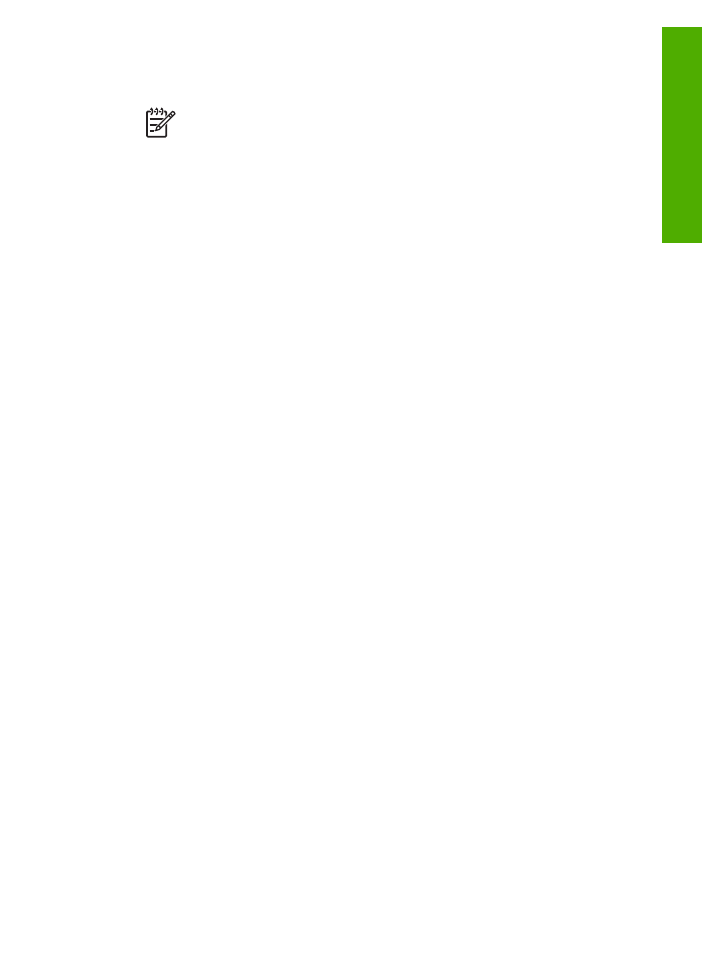
Megnyílik a HP Photosmart stúdió ablak, ahol kezelheti, szerkesztheti,
megoszthatja képeit.
Megjegyzés
Mac számítógépen a HP Photosmart Mac funkciói a
kiválasztott eszköztől függnek.
2.
A HP Photosmart stúdió eszközsorban kattintson az
Eszközök
pontra.
Megnyílik a
HP eszközkezelő
ablak.
3.
Az
Eszközválasztás
csoportban kattintson a HP All-in-One ikonjára.
Innen végezhet beolvasást, másolást, s olyan karbantartási műveleteket, mint a
nyomtatópatronok tintaszintjének ellenőrzése.
Felhasználói kézikönyv
11
Áttekintés
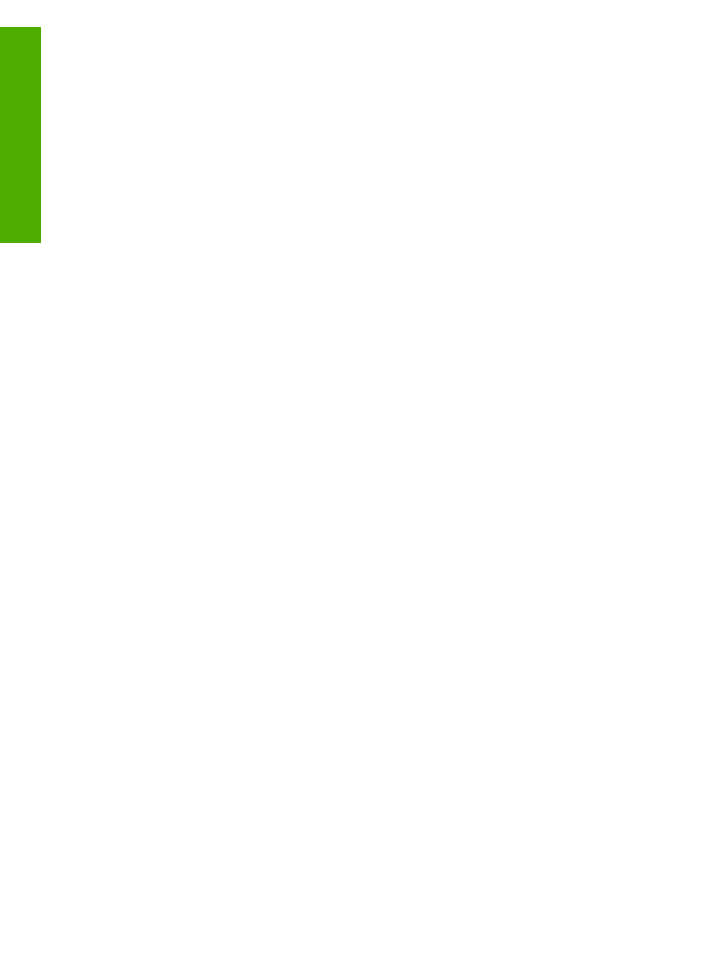
1. fejezet
12
HP Officejet 4300 All-in-One series
Áttekintés
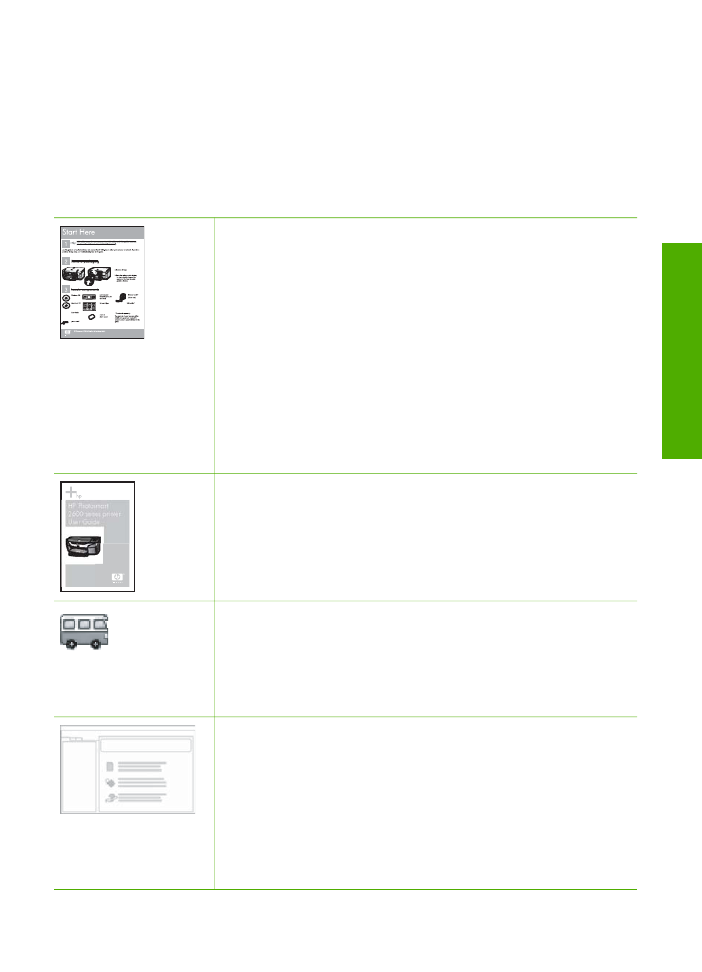
2